
iOS 的鎖定畫面下方,有「快速取用相機」跟「快速打開手電筒」兩顆按鈕,雖然這功能是為了大家方便,但蘋果至今未開放 iPhone 用戶自訂或取消這兩顆按鈕的功能,有時候不小心誤觸、打開還蠻煩的;那麼,有沒有辦法將這兩顆底下的按鈕隱藏起來呢?
要把 iOS 鎖定畫面底下的手電筒和相機按鈕隱藏,其實是有辦法的,但並不是透過 iOS 裡的設定達成,而是要用一個有點像 bug 的方式;今天測試後還是有用,這邊就來告訴大家如何執行!
取消 iOS 鎖定畫面底部的「相機」和「手電筒」按鈕
要取消 iOS 底部兩顆按鈕的步驟有些繁瑣,請大家務必仔細閱讀以下每個步驟!
首先,先從 iOS 主畫面左上角拉下通知中心:
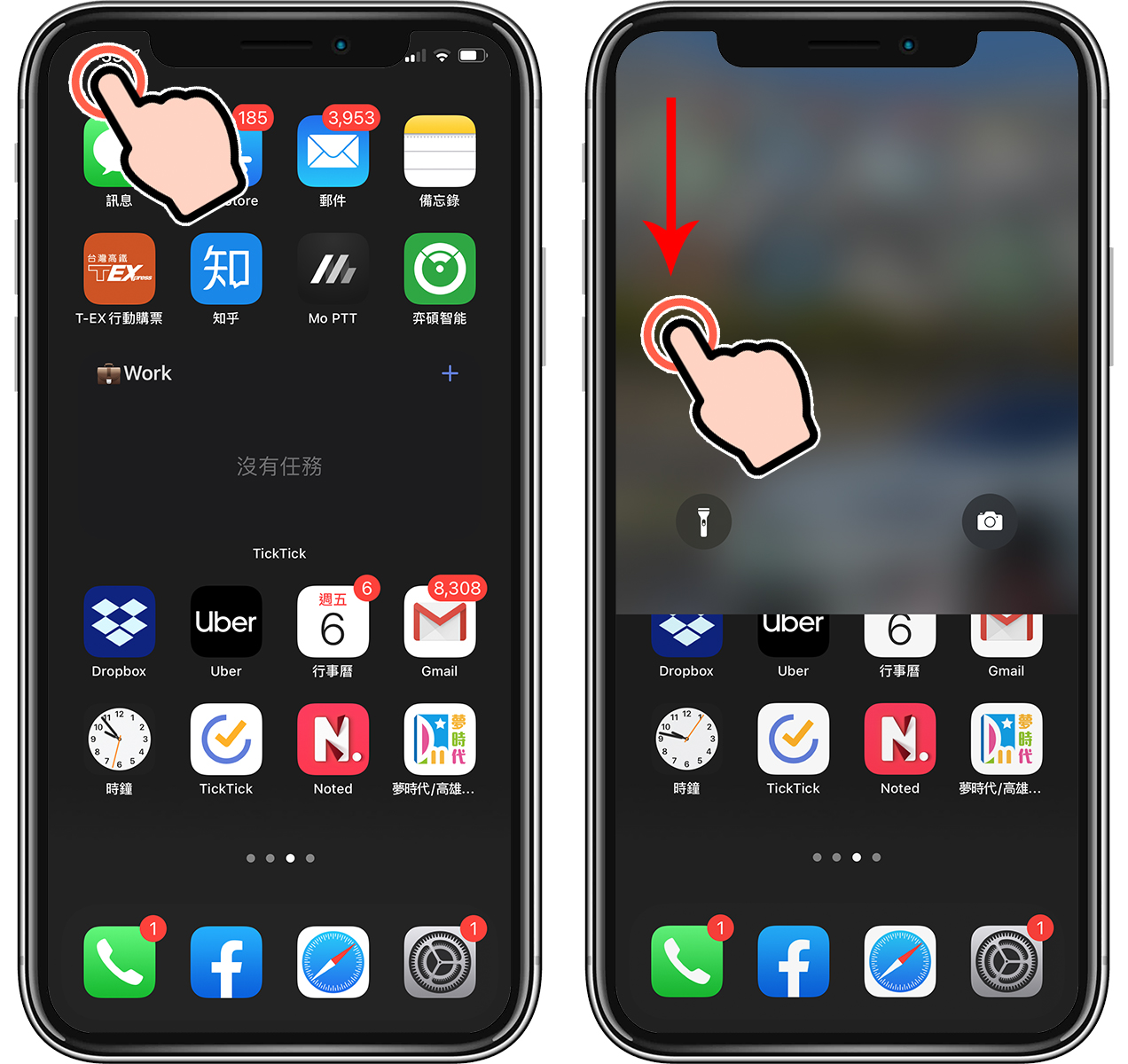
如果通知中心有很多通知的話,點「X」把通知通通取消掉,保留下面左圖那樣乾淨的畫面。
然後,右手按住 iPhone 螢幕正中間並往上拉,此時可以看到時間日期等等都被往上拉了,而大家也可以發現,底下的手電筒和相機按鈕也消失了。(此時右手不要放開)
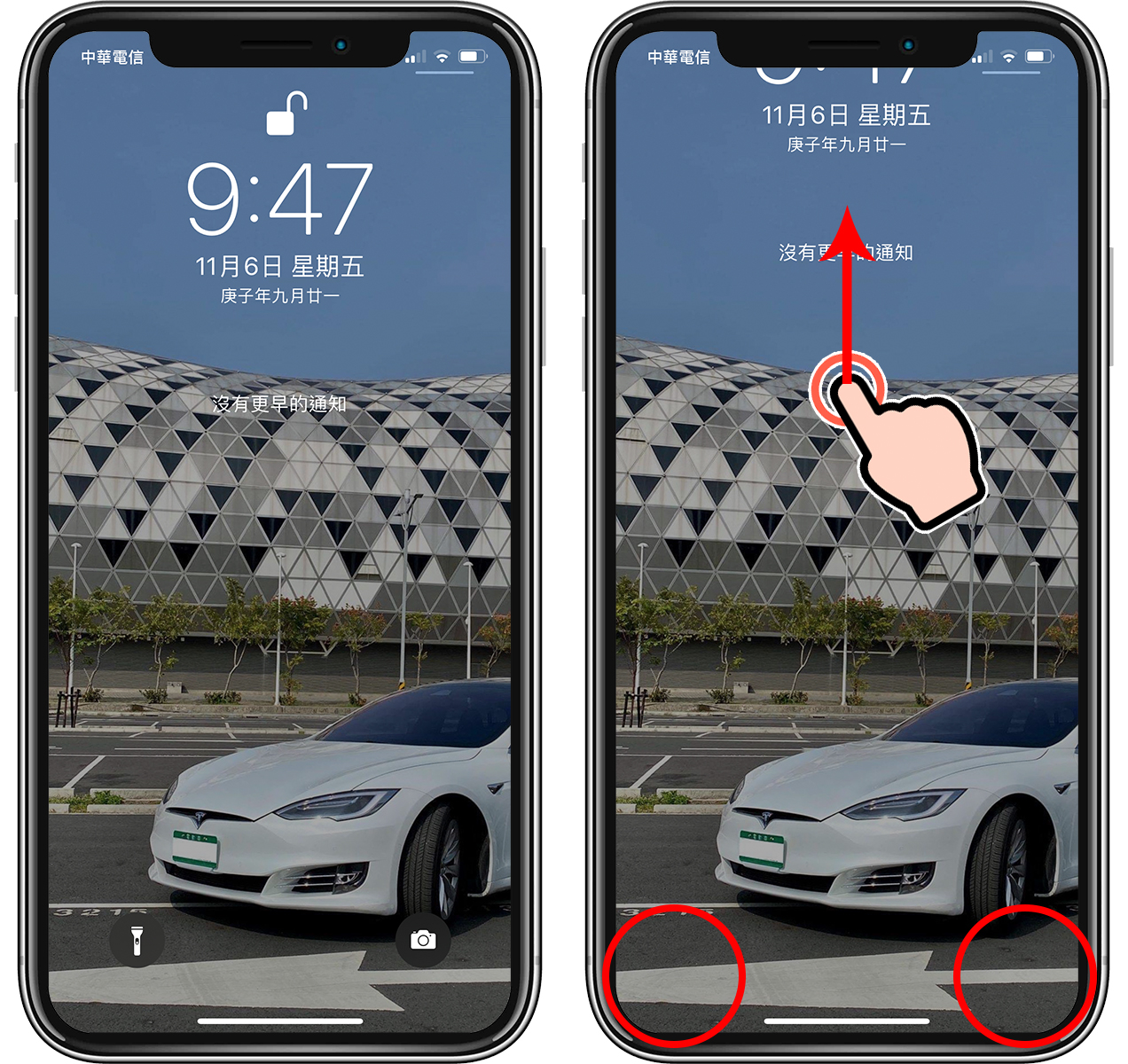
右手持續按著 iPhone 螢幕不放,然後左手從 iOS 底部往上拉進行解鎖,拉到頂部時 iPhone 回到 iOS 主畫面。
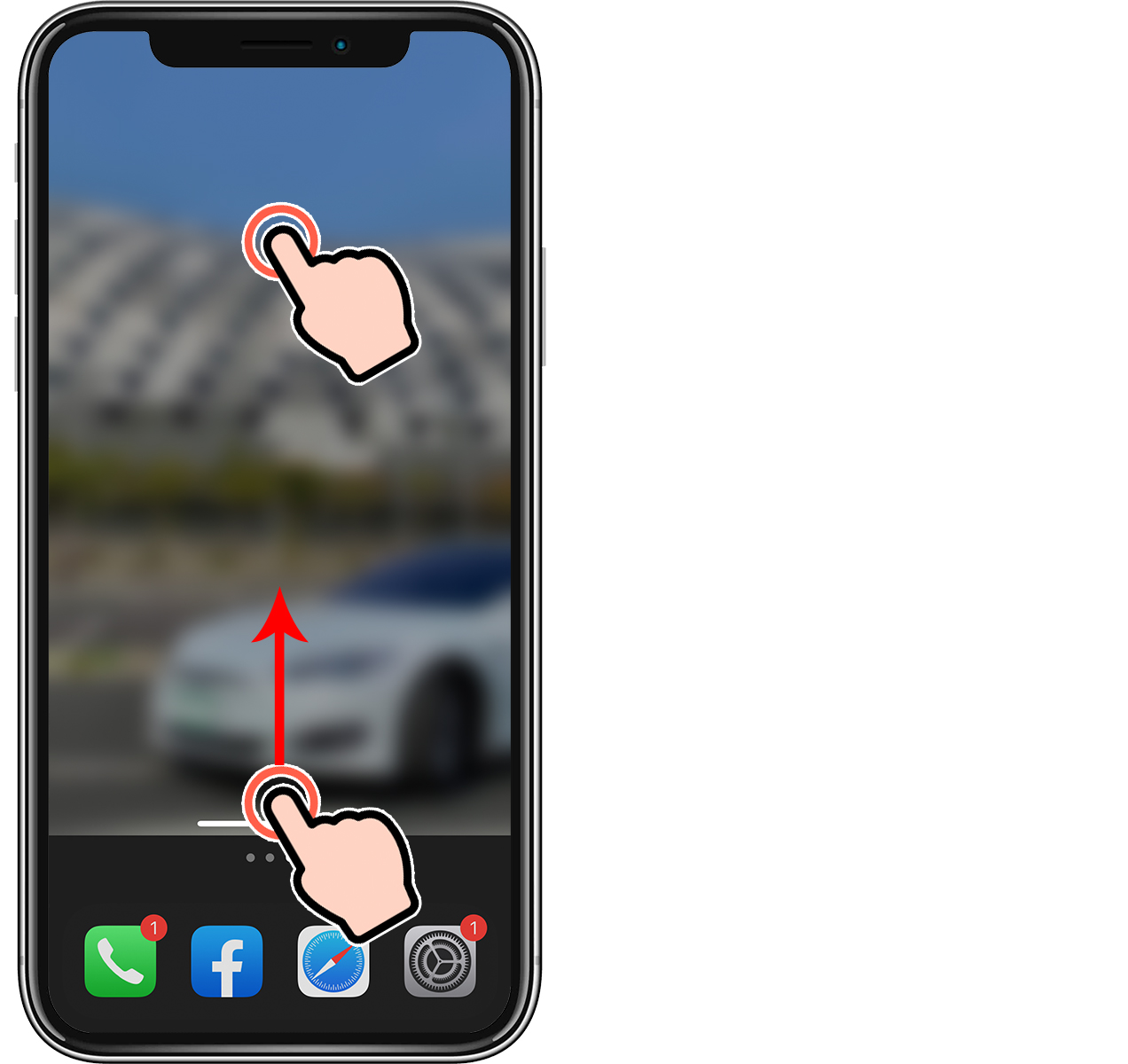
這樣就完成了!這時把 iPhone 螢幕關閉,然後再點開,就會發現 iOS 鎖定畫面底部的手電筒和相機圖示不見囉!
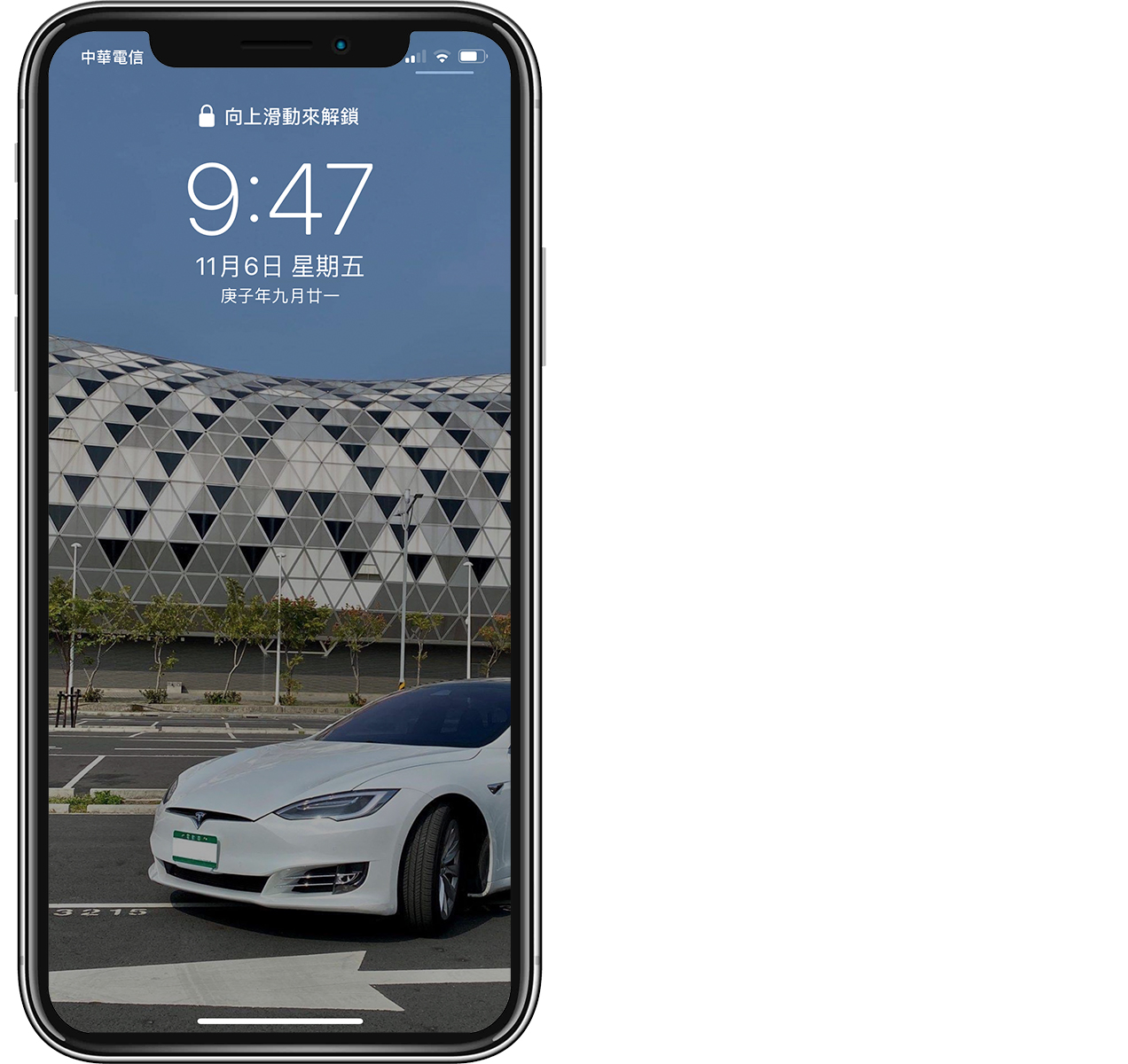
目前還只能透過這樣迂迴的方式隱藏這兩顆快捷鍵,iOS 14 蘋果也沒有開放自訂這兩顆按鈕的功能,也不能關閉…由於這種隱藏按鈕的方法有點像 bug,說不定哪次更新之後就被修復了。
重新叫回 iOS 底部的兩顆快捷鍵
要讓 iOS 鎖定畫面底部的相機、手電筒快捷鍵重新出現也很容易,在鎖定畫面時按住 iPhone 畫面正中央,然後往上拉,這兩顆按鈕就又被叫出來啦。
以上就是 iOS 隱藏技巧,可以隱藏、叫出 iOS 鎖定畫面下方的兩個按鍵!學起來的話趕緊試試看吧,要恢復很也容易~
更多 iOS 小技巧》
